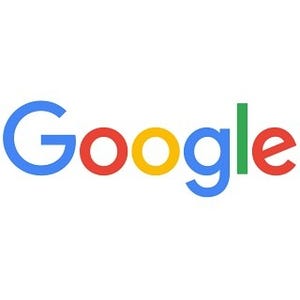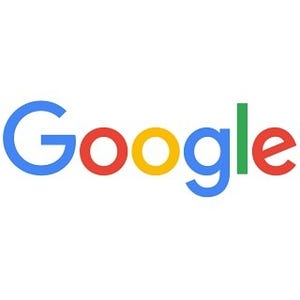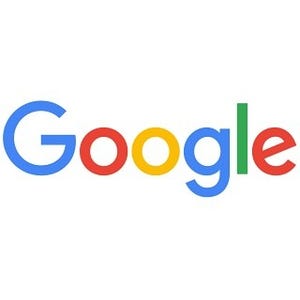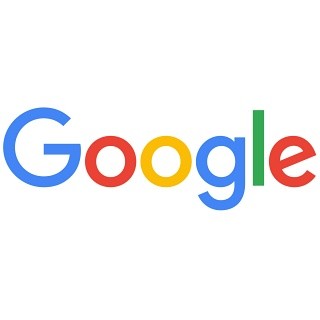| この連載では、Google検索やGooleの各種サービスを便利に使う小技を紹介していきます。 【バックナンバー】Googleお役立ちテクニック |
|---|
Googleの音声検索を使うと、声でキーワードを入力できます。今回はブラウザとスマートフォンのそれぞれで音声検索を利用する方法を紹介します。
Google Chromeで音声検索をする
ブラウザから音声検索を利用するときは、Google Chromeブラウザを使います。検索フォームに表示されているマイクのアイコンをクリックすると音声検索を呼び出せます。
SiriでGoogle検索をする
iPhoneの音声検索といえばSiriが定番です。しかし、iOS 7以降、Siriは検索エンジンにBingを使います。SiriでGoogle検索をしたいときは、最初に「Google」と話しかけます。「なにを検索しますか?」と聞かれるので、キーワードを入力します。SiriがGoogleで検索を実行します。
OK Googleを利用する
「Google」アプリを利用しても音声検索が可能です。Googleアプリでは、マイクボタンをタップするか、または「OK Google」を利用して音声検索を開始できます。
ちなみにAndroidでは、アプリを起動しなくても「OK Google」と発声するだけで検索ができます。iPhoneでいう「Hey Siri」と同じ感覚ですね。